Users Guide
So fügen Sie ein Profil hinzu oder speichern Sie es:
1. Wählen Sie auf der Seite Serverprofile im Abschnitt Serverprofile den Server aus, dessen Einstellungen Sie zur
Generierung des Profils nutzen möchten, und klicken Sie auf Profil speichern.
Der Abschnitt Serverprofil speichern wird angezeigt.
2. Geben Sie in den Feldern Profilname und Beschreibung den Profilnamen und eine Beschreibung (optional) ein und
klicken Sie auf
Profil speichern.
Der CMC kommuniziert mit dem LC, um die verfügbaren Serverprofileinstellungen abzurufen und diese als ein Profil
mit Namen zu speichern.
Eine Fortschrittsanzeige zeigt an, dass der Speichervorgang durchgeführt wird. Nachdem der Vorgang
abgeschlossen wurde, wird die Meldung „Vorgang erfolgreich“ angezeigt.
ANMERKUNG: Der Prozess zur Übernahme der Einstellungen läuft im Hintergrund. Es kann eine gewisse Zeit
dauern, bis das neue Profil angezeigt wird. Wird das neue Profil nicht angezeigt, überprüfen Sie das
Profilprotokoll auf Fehler hin.
Profil anwenden
Das Klonen von Servern ist nur dann möglich, wenn auf dem nicht flüchtigen CMC-Speichermedium Serverprofile als
gespeicherte Profile verfügbar sind. Um den Klonvorgang zu starten, können Sie ein gespeichertes Profil auf einen oder
mehrere Server anwenden.
ANMERKUNG: Wenn ein Server Lifecycle Controller nicht unterstützt oder das Gehäuse ausgeschaltet ist, können
Sie kein Profil auf den Server anwenden.
So wenden Sie ein Profil auf einen oder mehrere Server an:
1. Wählen Sie auf der Seite Serverprofile im Abschnitt Profile speichern und anwenden die Server aus, auf die Sie
das ausgewählte Profil anwenden möchten.
Das Drop-Down-Menü Profil auswählen wird aktiviert.
2. Wählen Sie aus dem Drop-Down-Menü Profil auswählen das Profil aus, das Sie anwenden möchten.
Die Option Profil anwenden wird aktiviert.
3. Klicken Sie auf Profil anwenden.
Eine Warnmeldung erscheint mit dem Hinweis, dass das Anwenden eines neuen Serverprofils die aktuellen
Einstellungen überschreibt und die ausgewählten Server neu startet. Sie werden dazu aufgefordert, dies zu
bestätigen, falls Sie mit dem Vorgang fortfahren möchten.
ANMERKUNG: Um den Klonvorgang für Server durchführen zu können, muss die Option CSIOR (Collect
System Inventory on Restart) für die Server aktiviert sein. Ist die Option CSIOR deaktiviert, erscheint eine
Warnmeldung mit dem Hinweis, dass CSIOR für die Server nicht aktiviert ist. Um den Blade-Klonvorgang
abschließen zu können, stellen Sie sicher, dass die Option CSIOR auf den Servern aktiviert ist.
4. Klicken Sie auf OK, um das Profil auf den ausgewählten Server anzuwenden.
Das ausgewählte Profil wird auf den/die Server angewendet, und der/die Server kann/können sofort neu gestartet
werden, falls nötig. Weitere Informationen hierzu finden Sie in der
CMC-Online-Hilfe
.
Importieren eines Profils
Sie können ein Serverprofil, das auf einer Remote-Dateifreigabe gespeichert wurde auf den CMC importieren.
105